有时候由于工作需要,常在PPT中应用个性化模板,那么在PPT中如何新建自定义PPT主题呢?我们一起来看看吧!首先打开PPT演示文稿,创建四张空白文档(连按四下enter键),点击工作栏【视图......
2022-05-05 183 自定义PPT主题
当我们拿到一份PPT演示文稿时,如果需要演讲或者授课,那么我们还需要一份讲义,那么如果每张幻灯片都进行复制粘贴到Word文字当中,会非常的麻烦繁琐,那么该如何一键将PPT幻灯片转换为Word文档呢,今天小编就来教大家这个小技巧。
首先,我们看到如下幻灯片,将以下幻灯片转换为文字讲义:
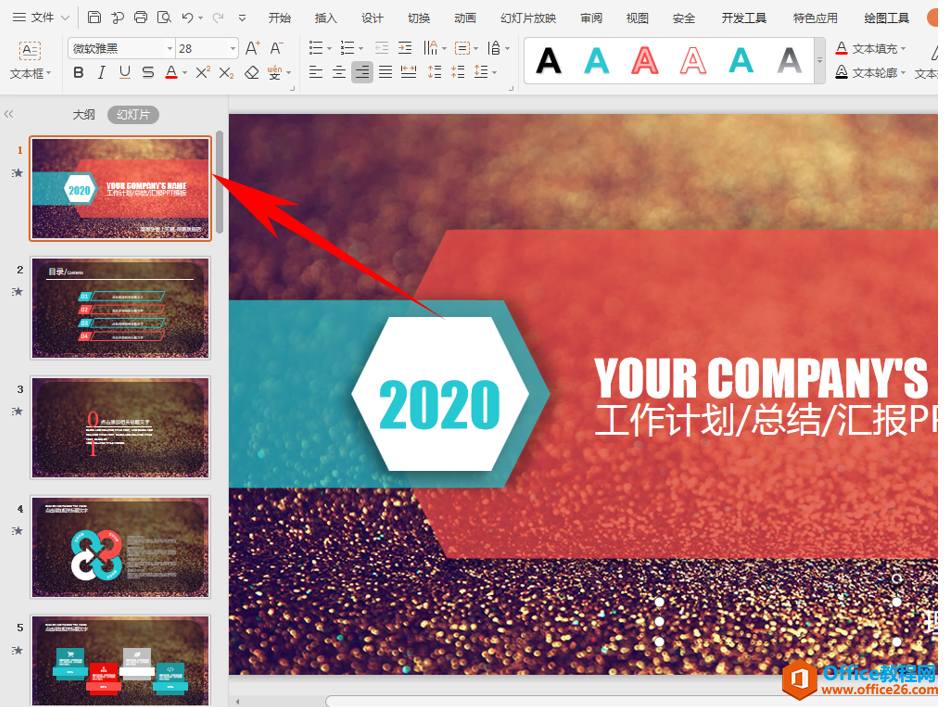
单击工具栏【文件】,在下拉菜单下选择另存为,然后弹出下级菜单,选择【转为WPS文字文档】,如下图所示:
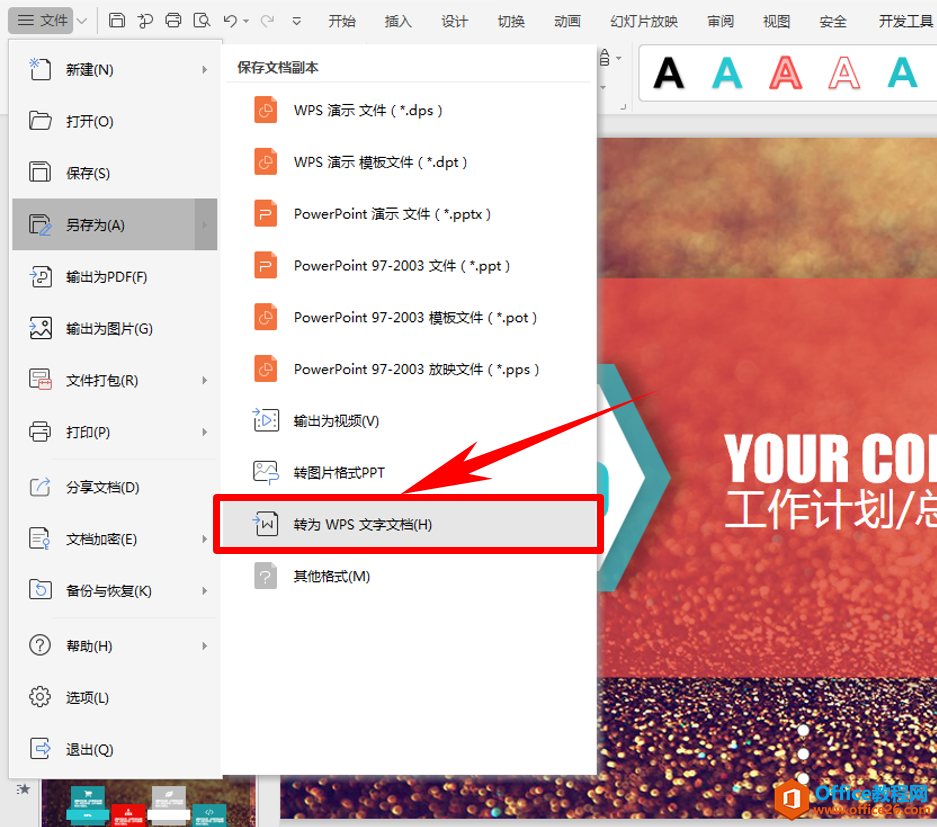
弹出转为WPS文字文档,在最下方转换内容,选择文本,如果需要图片也一起转换,在图片前的复选框前打勾。单击确定即可。如下图所示:
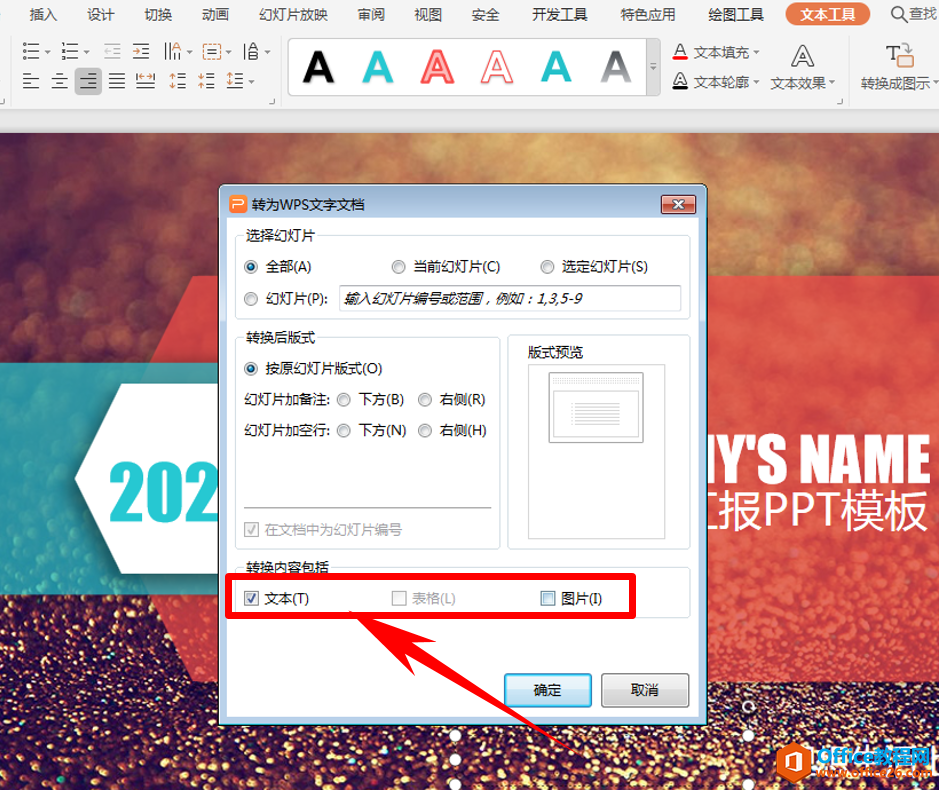
单击确定后,弹出保存的对话框,将转换的word文字选择一个保存路径,设置保存文字文稿的文件名称,单击保存:
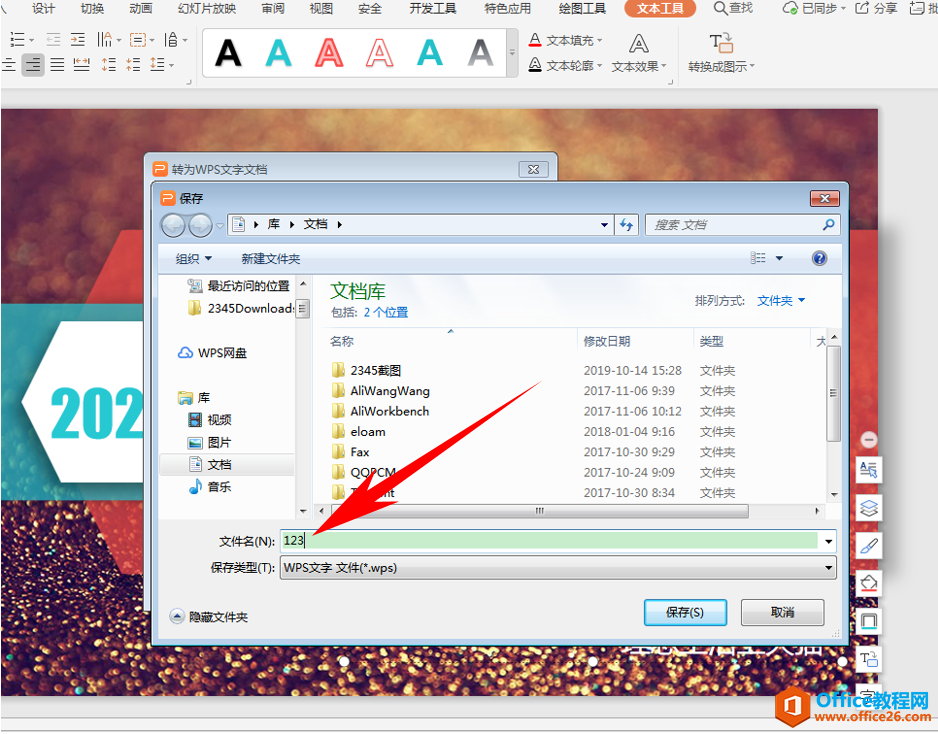
这样在保存路径里找到文字文稿,单击打开即可,那么在PPT演示文稿当中,将PPT幻灯片转换为Word文字文稿的方法,是不是非常简单呢,你学会了吗?
相关文章

有时候由于工作需要,常在PPT中应用个性化模板,那么在PPT中如何新建自定义PPT主题呢?我们一起来看看吧!首先打开PPT演示文稿,创建四张空白文档(连按四下enter键),点击工作栏【视图......
2022-05-05 183 自定义PPT主题

我们有时候在使用PPT过程中需要在PPT中批量插入图片三种方法,你知道怎样在PPT中批量插入图片吗?今天小编就教一下大家在PPT中批量插入图片三种方法。一、把多张图片批量插入到一张幻灯......
2022-05-05 355 PPT批量插入图片

如何在PPT中绘制倒金字塔的逻辑表达效果老规矩,方法看看效果。是一个倒金字塔逻辑思路表达,表达经过层层筛选总结,最后合作得以实现的表达。这种有立体的环形的金字塔怎么绘制呢?......
2022-05-05 491 PPT绘制倒金字塔效果

用PPT演示文稿的操作中,我们会根据需要进行背景设置,如果想使用电脑上的图片,例如团队照片、网上下载的图片,我们该怎么操作呢?第一步,在页面空白处,点击右键,点击【设置背景......
2022-05-05 261 PPT背景